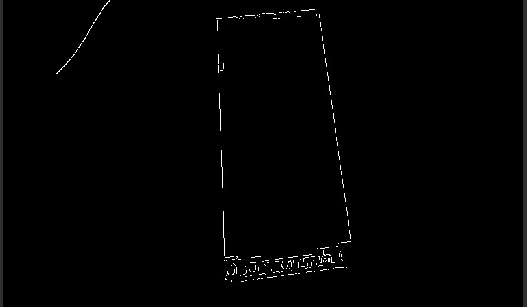边缘检测实验
前言
在前面的章节中,已经了解了如何在CanMV下使用image模块实现元素绘制的方法,本章将通过边缘检测实验,介绍如何使用CanMV的find_edges()方法实现物体的边缘检测功能。在本实验中,我们将摄像头捕获的图像进行处理,查找图像中所有物体的边缘,并将结果绘制并显示到显示器上。通过本章的学习,读者将学习到如何在CanMV下使用find_edges()方法实现边缘检测的功能。
Image模块介绍
概述
Image 类是机器视觉处理中的基础对象。此类支持从Micropython GC、MMZ、系统堆、VB区域等内存区域创建图像对象。此外,还可以通过引用外部内存直接创建图像(ALLOC_REF)。未使用的图像对象会在垃圾回收时自动释放,也可以手动释放内存。
支持的图像格式如下:
- BINARY
- GRAYSCALE
- RGB565
- BAYER
- YUV422
- JPEG
- PNG
- ARGB8888(新增)
- RGB888(新增)
- RGBP888(新增)
- YUV420(新增)
支持的内存分配区域:
- ALLOC_MPGC:Micropython管理的内存
- ALLOC_HEAP:系统堆内存
- ALLOC_MMZ:多媒体内存
- ALLOC_VB:视频缓冲区
- ALLOC_REF:使用引用对象的内存,不分配新内存
API描述
Python中的Image模块是一个强大的图像处理工具,它提供了一系列函数和方法,可以用于图像元素绘制、图像滤波、图像特征检测、色块追踪、图像对比和码识别等。由于image模块功能强大,需要介绍的内容也比较多,因此本章仅介绍image模块中find_edges函数的使用。
find_edges
image.find_edges(edge_type[, threshold])
该函数将图像转换为黑白图像,仅保留边缘为白色像素。
【参数】
-
edge:可选值包括:
-
image.EDGE_SIMPLE- 简单的阈值高通滤波算法 -
image.EDGE_CANNY- Canny边缘检测算法
-
-
threshold:是包含低阈值和高阈值的二元元组。您可以通过调整该值来控制边缘质量,默认设置为(100, 200)。
注意: 此方法仅支持灰度图像。
更多用法请阅读官方API手册:
硬件设计
例程功能
- 获取摄像头输出的图像,并使用image模块的find_edges函数在图像上绘制出图像中物体的边缘,最后将图像显示在LCD上。
硬件资源
- 本章实验内容,主要讲解image模块的使用,无需关注硬件资源。
原理图
本章实验内容,主要讲解image模块的使用,无需关注原理图。
实验代码
import time, os, sys
from media.sensor import * # 导入sensor模块,使用摄像头相关接口
from media.display import * # 导入display模块,使用display相关接口
from media.media import * # 导入media模块,使用meida相关接口
try:
sensor = Sensor(width=1280, height=960) # 构建摄像头对象
sensor.reset() # 复位和初始化摄像头
sensor.set_framesize(Sensor.VGA) # 设置帧大小VGA(640x480),默认通道0
sensor.set_pixformat(Sensor.GRAYSCALE) # 设置输出图像格式,默认通道0
# 初始化LCD显示器,同时IDE缓冲区输出图像,显示的数据来自于sensor通道0。
Display.init(Display.ST7701, width=640, height=480, fps=60, to_ide=True)
MediaManager.init() #初始化media资源管理器
sensor.run() #启动sensor
clock = time.clock() # 构造clock对象
while True:
os.exitpoint() # 检测IDE中断
clock.tick() # 记录开始时间(ms)
img = sensor.snapshot() # 从通道0捕获一张图
# 使用Canny边缘检测器
img.find_edges(image.EDGE_CANNY, threshold=(50, 80))
# 使用简单快速边缘检测
#dect_img.find_edges(image.EDGE_SIMPLE, threshold=(100, 255))
# 显示图片
Display.show_image(img)
print(clock.fps()) # 打印FPS
# IDE中断释放资源代码
except KeyboardInterrupt as e:
print("user stop: ", e)
except BaseException as e:
print(f"Exception {e}")
finally:
# sensor stop run
if isinstance(sensor, Sensor):
sensor.stop()
# deinit display
Display.deinit()
os.exitpoint(os.EXITPOINT_ENABLE_SLEEP)
time.sleep_ms(100)
# release media buffer
MediaManager.deinit()
可以看到一开始是先初始化了LCD和摄像头。接着在一个循环中不断地获取摄像头输出的图像,因为获取到的图像就是Image对象,因此可以直接调用image模块为Image对象提供的各种方法,然后将图像里物体的边缘绘制出来,最后在LCD显示处理好后的图像。
运行验证
实验原图如下图所示:

将K230D BOX开发板连接CanMV IDE,并点击CanMV IDE上的“开始(运行脚本)”按钮后,可以看到LCD上实时地显示这摄像头采集到的画面,如下图所示: